Фини настройки електронен магазин
настройки WooCommerce плъгин
Приветства своите редовни и нови читатели! Отново се срещнахме на обсъждането на темата за създаването на своя онлайн магазин на базата на WordPress. Днес, може би, ние ще направим предпоследната стъпка в създаването на онлайн магазин от WordPress използвайки WooCommerce плъгин. Как да конфигурирате WooCommerce плъгин. За да направите това, първо отидете на adminpanel вашия магазин и намиране на елементи в менюто страна: «WooCommerce» - «Настройка». В менюто "Настройки" е списък на разделите, както и първият от тях - на раздела "Общи":
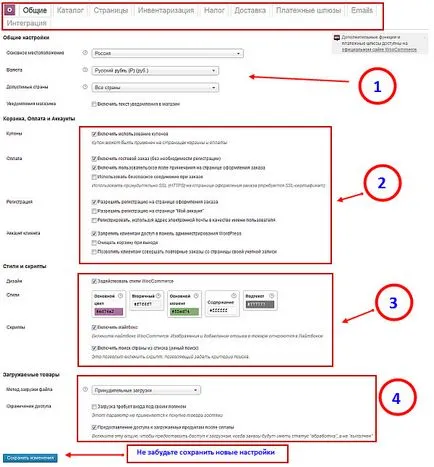
Помислете за всички точки. Аз съм малко сумират точките на скрийншота - ги обединява в функционалност. Надявам се, че ще бъде по-ясно. Точка номер 1 е една от няколко настройки:
- Ако активирате опцията "Талони", на страниците на плащане и ще бъде в състояние да се използва коша при поръчка на купони, отстъпки, и вие също така ще предостави на своите посетители. Например, когато се добавят нови продукти, за да привлекат повече купувачи.
- Позицията "Кеш" - можете да включите, за гост (т.е. - ако си купите няма да се налага да се регистрирате). Включена е и персонализирано поле за бележки на страницата за плащане. Можете да конфигурирате защитена връзка, когато се разпорежда, че е - да се използва сила, SSL (HTTPS) връзка на страницата за поръчка (изисква SSL сертификат). Защо го направи, аз не знам.
Единственото нещо, което може да ви посъветва, когато настройките на тези елементи - кърлежи близо до позицията "Активиране, за гости." Ако получите посетителите да се регистрират за закупуване, ще загубите почти всички от своите потенциални клиенти. Например - аз избрах продукта в магазина и за закупуването му, че трябва да създадете профил. Да, аз просто отидете на друго място, където да купуват една и съща регистрация продукт не е необходимо.
WooCommerce каталог
Давай - в параграф настройки плъгин "каталог" можете да конфигурирате информация за продукта, коригира цените и снимки. Всички тези елементи са конфигурирани по отделно, което е много добре - можете да ги адаптира към дизайна на вашия магазин.

Точка номер 2 - "Информация за продукта". Тук, настройките са прости:
Следващата точка - "Настройката цена". Тук всичко е съвсем проста и е насочена към опростяване на визуалното възприятие на цените онлайн. Например, изключете нули след десетичната запетая. Последният елемент - "Настройки за изображенията". С тези настройки можете да зададете размера на изображенията в каталога си, като на принципа на визуализация се постига с помощта на CSS стилове. Ако сте дошли тук, за да промените размера на вашите снимки, ще се наложи да настроите новия размер на миниатюрите в "Настройки" - "Медия".
Страници в настройките WooCommerce
WooCommerce магазин автоматично задава на страницата, и ако не го направи, независимо по каква причина, а след това в страницата за настройки, можете да го направите ръчно. Можете също да изтриете нежелани страници. Всички нови страници трябва да бъдат конфигурирани в "Меню" в раздела "Облик" WordPress за. Това означава, че за да бъдат включени в менюто, или не.
инвентаризация WooCommerce
Инвентаризацията на настройките, които не може да промени нищо, защото вече е понесе най-оптималните настройки по подразбиране. Според тези настройки, ако продуктът е по-малко от две единици, а след това, като ръководител на магазина, ще получат известие за това до пощата. Или създаване на уведомлението, така че вие ще получите съобщение, че стоките са напуснали в акции толкова много парчета.
Данъчно раздела
Настройките за изпращане на стоки в полза на купувача, ние също смятат точките.
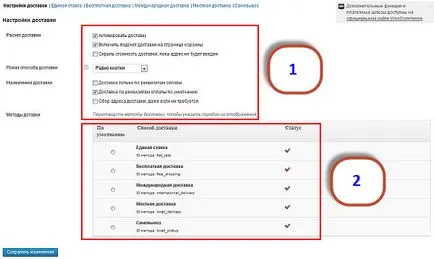
Точка номер 1 - настройки за доставка.
Gateways Tab плащане
За шлюзовете на плащане, ще кажа в последната статия върху създаването на своя онлайн магазин с WordPress. За сега, само един кратък преглед на свойствата на плащане шлюзове. Те ви позволяват да свържете различни методи за плащане продукти. Толкова много начини да се плаща за стоките, които съществуват в WooCommerce плъгина, просто не е пригоден да работи в нашия бившия Съветски съюз - Знаете ли защо. Приставката не е наша, а не вътрешно. Така че ние трябва да се създаде потребителски плащане портал към вашия онлайн магазин. Мога само да кажа, че можете да изберете плащане с банков превод, чек, в брой или на електронни пари.
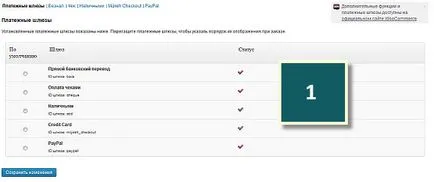
И как да го направя - да каже в следващия и последен член.
раздела имейли на WooCommerce
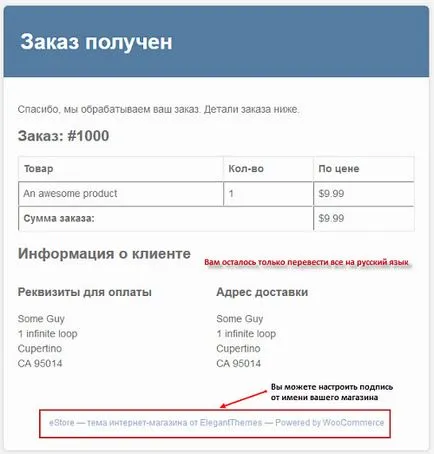
Тук можете да настроите уведомяване при придобиването на стоки, както и различни шаблони, които ще бъдат изпратени на купувача и на администратора в извършването на различни операции в магазина. Разбираемо е, че цветовата схема можете да променяте по свой вкус, или в съответствие с дизайна на сайта. Като цяло, можете да персонализирате почти всичко - това е всичко, настройките, които са предмет на:
раздела интеграция
Тук можете да пазарувате онлайн от кода на Google Анализ, за да влезете на статистическите данни за проследяване. В допълнение, има няколко ощипвам - можете да добавите код на Google Анализ за мястото на сутерен, от гледна точка на оптимизиране на страниците на товарят и скриптове на трети страни, за да се зареди последния. И все пак, можете да добавите този код на страницата на благодарност - когато вашия магазин ще стане популярен, ще имате много прегледи и всички тези нови страници на търсачките, ще бъдат взети под внимание.